
【初心者】でもできる画像生成AIプロンプト作成のヒント集パート2
前回のパート1では、画像生成AIの基本的な使い方やプロンプトの基本構造について紹介しました。今回は、初心者でも高品質なイラストを生成できるよう、具体的なテクニックや最新トレンドについて掘り下げていきます。プロンプト作成のスキルを向上させることで、理想の画像に近づける方法をお伝えします。ぜひ最後までお読みください。
6: AIイラスト生成のための情報
6-1: 高品質なイラストを生成するための方法
高品質なイラストを生成するには、プロンプトの詳細度やAIツールの使い方が重要です。以下のポイントを押さえると、より理想に近い画像が生成されやすくなります。
具体的で詳細なプロンプトを作成する:色、構図、スタイル、質感などを具体的に記述する。
複数のAIツールを使い分ける:たとえば、Midjourneyでスタイルを決め、Stable Diffusionで微調整するなど。
試行錯誤を繰り返す:結果に満足しない場合はプロンプトを少しずつ変えて何度も生成を試みる。
実例: MidjourneyとStable Diffusionの組み合わせ
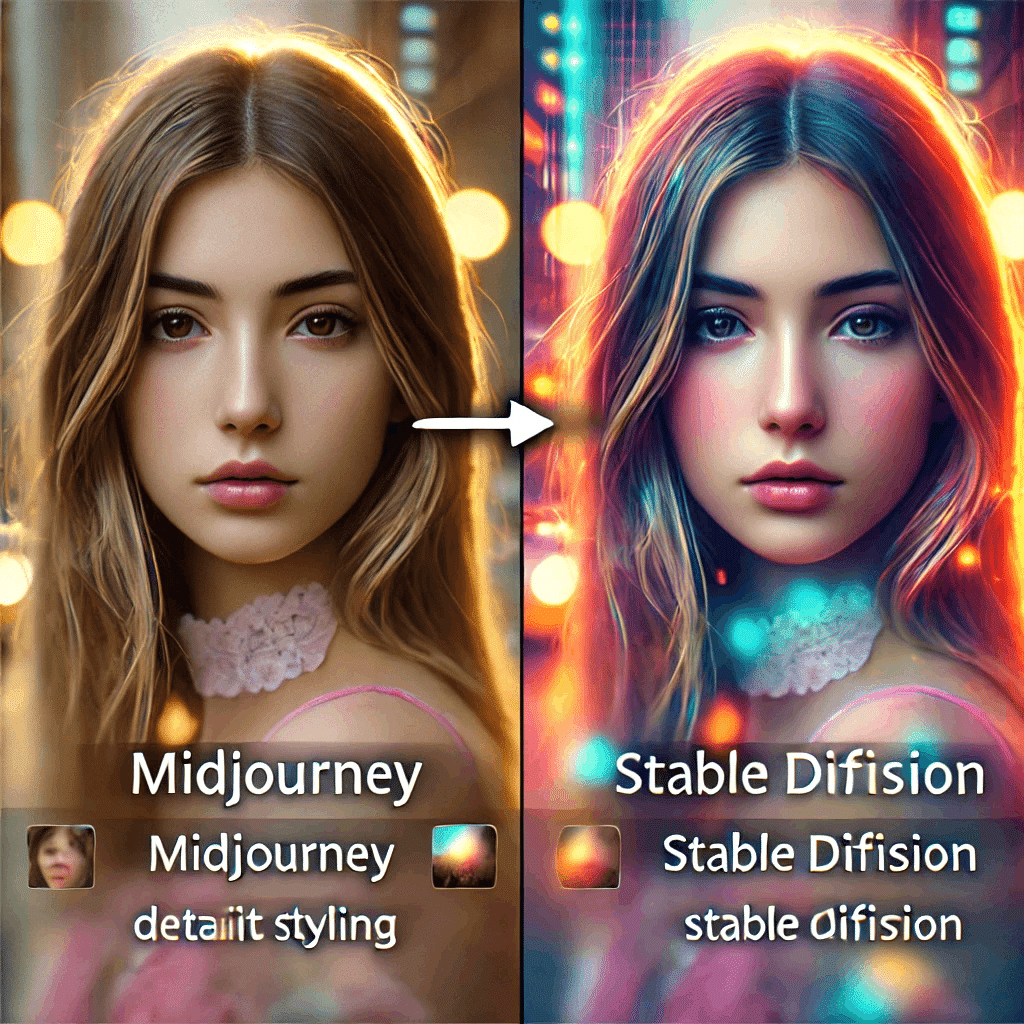
Midjourneyで詳細なスタイルを作成
まず、Midjourneyを使用して基本的な画像を生成します。この例では、若い女性のリアルなポートレートを作成しました。Midjourneyは細部やスタイルの調整に優れており、ソフトなライティングとディテール豊かな表現を実現できます。
Stable Diffusionで背景やライティングを調整
次に、Stable Diffusionを使って画像をさらに加工します。この場合、背景に奥行きを持たせるため、ぼかし効果のある都市風景を追加し、ライティングを調整してより鮮やかな印象に仕上げました。
このように、各ツールの得意分野を活かすことで、より高品質でカスタマイズされた画像を作成することができます。Midjourneyはスタイリング、Stable Diffusionは微調整や背景の追加に役立つため、複数のツールを使い分けることで理想の画像に近づけることが可能です。
具体的なイメージを表現するには、以下の技術が役立ちます。
形容詞や副詞を活用する:例えば、「soft lighting」「vibrant colors」「detailed background」などで、AIが出力する画像の雰囲気をコントロールできます。
スタイルや時代背景を指定する:たとえば「Renaissance painting style」や「cyberpunk city」で、特定の時代やスタイルを表現。
コンポジションに関する指示を含める:具体的に「close-up」「wide shot」「from above」などと構図を指定することで、イメージをより具体化。



6-3: 雰囲気や表情を強調する技術
AIで生成する画像において、雰囲気や表情を強調することも重要です。
感情を表現する言葉を使う:「happy expression」「gloomy atmosphere」「intense gaze」などの指示でキャラクターの感情や場面の雰囲気を作りやすくします。
ライティングや陰影を指定する:たとえば「dramatic lighting」や「soft shadows」で、立体感や雰囲気を強調できます。
色のトーンを指定する:「warm color palette」や「cold blue tones」など、色彩の指定で画面全体の雰囲気を調整。
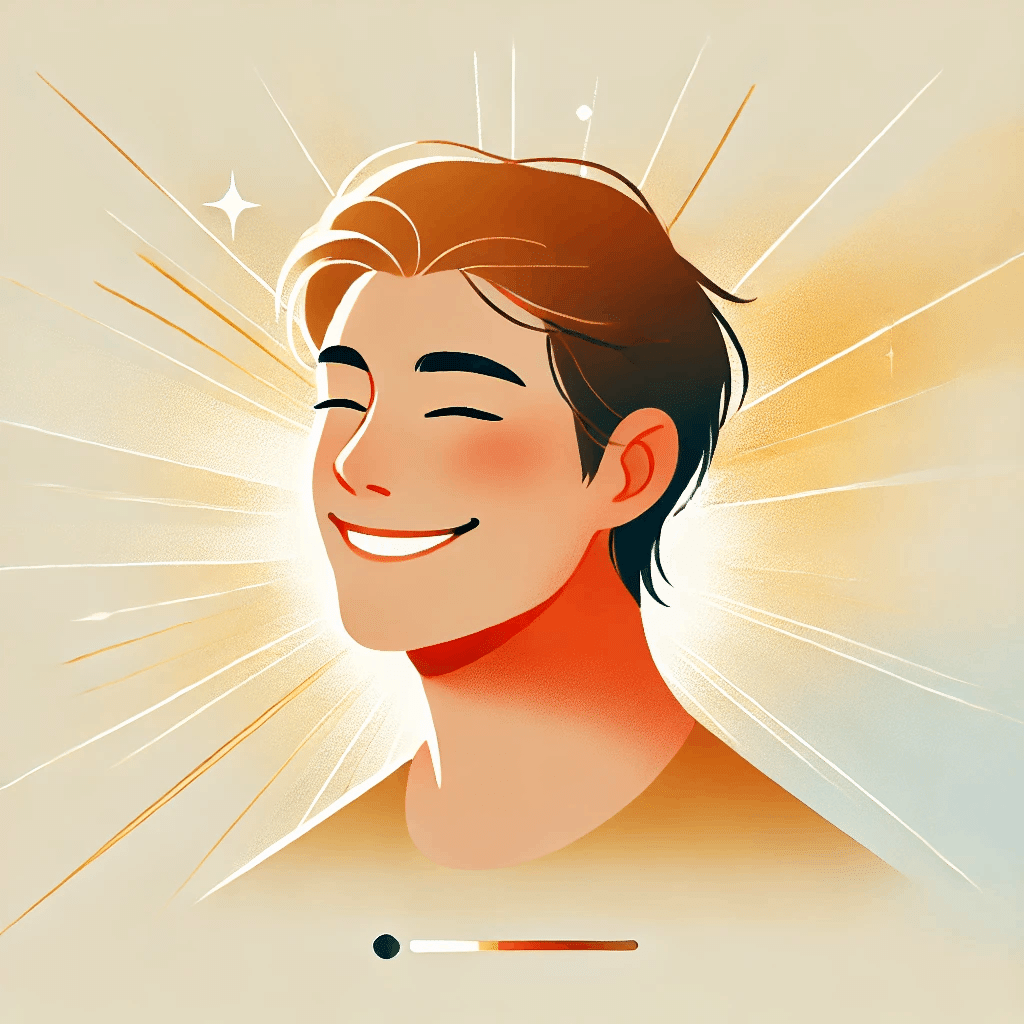
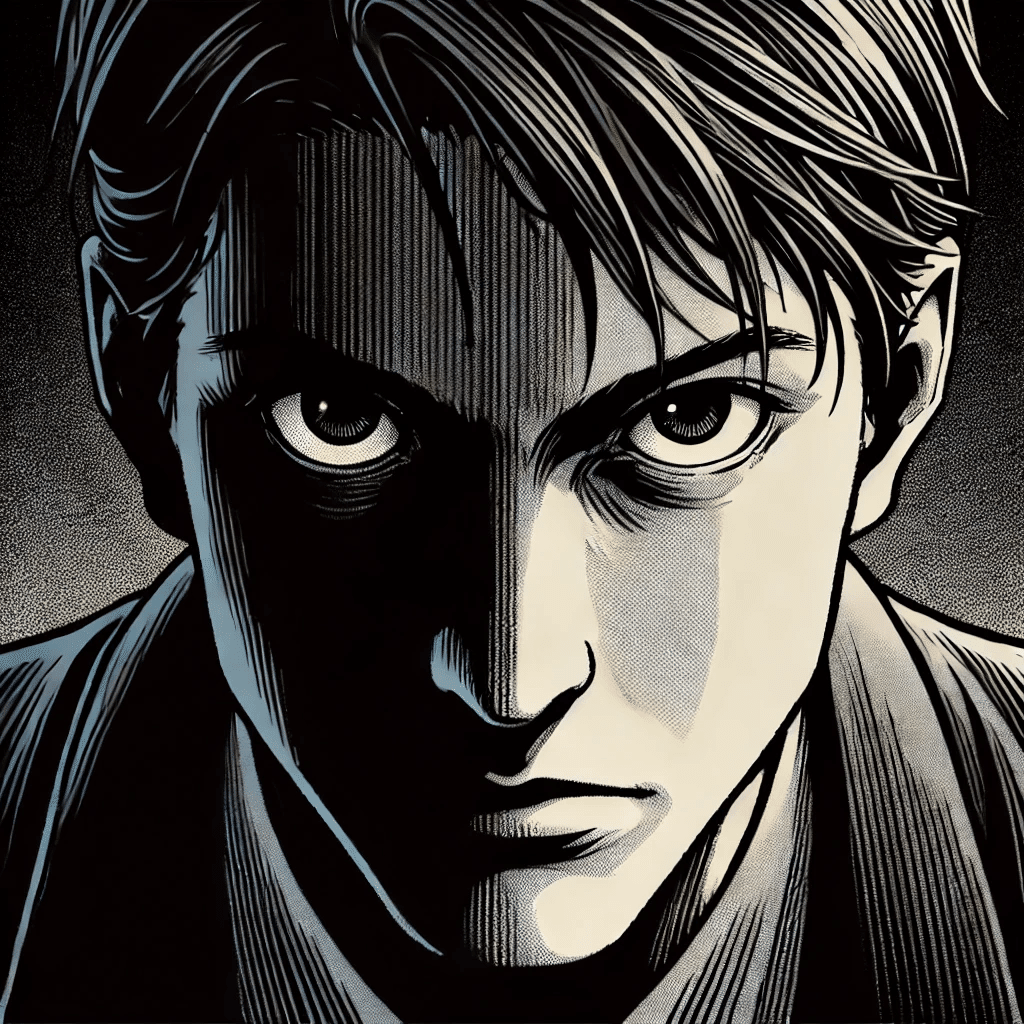
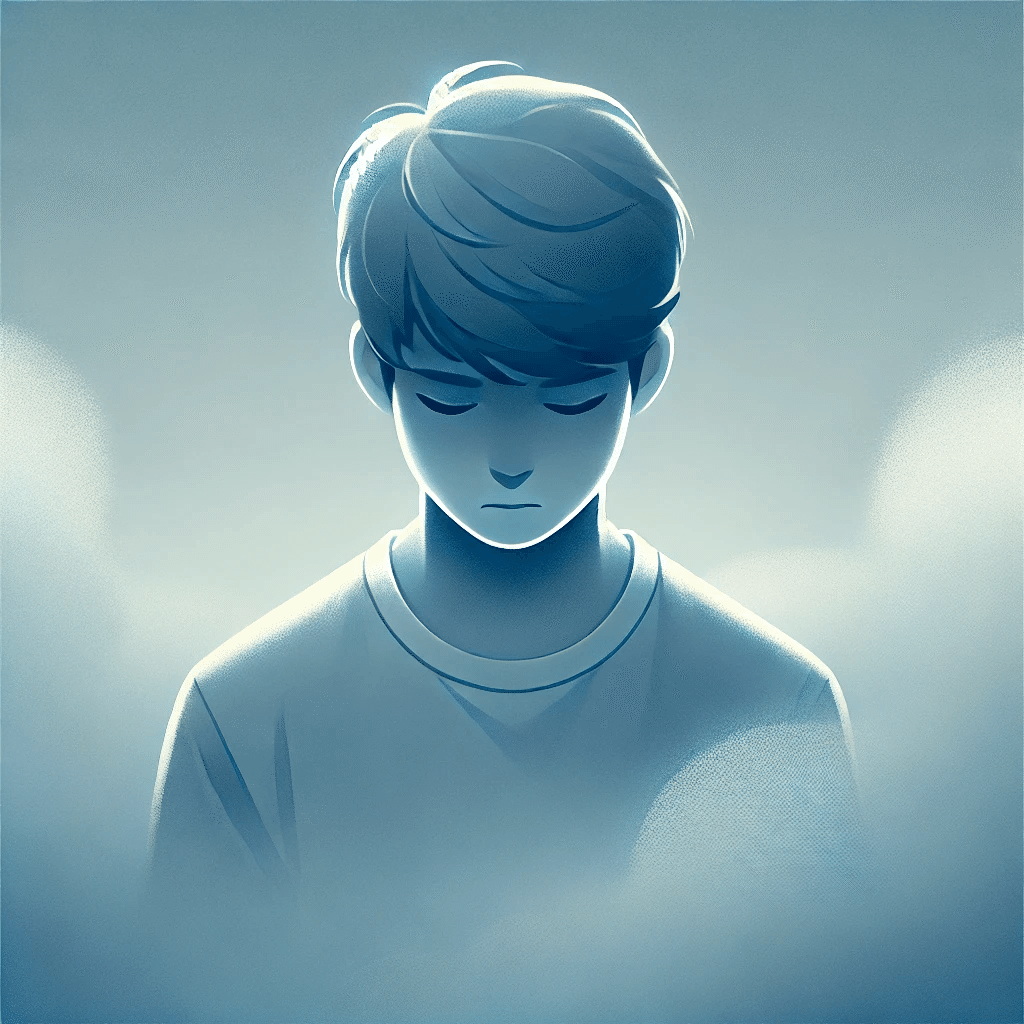
7: 画像からプロンプトを生成する方法
7-1: 画像解析を活用したプロンプトの生成
画像解析ツールを使用することで、既存の画像を分析し、そこからプロンプトを生成することができます。画像内の特徴や構成要素を抽出して、それを元にAIに指示を出します。
色彩や構図の要素を分析する:例えば「bright colors, centered composition」などを解析結果からプロンプトに追加。
主要なオブジェクトを指定する:画像に写っている重要なオブジェクト(人、動物、建物など)をプロンプトに反映させる。
7-2: AIツールを使った効率的な作業プロセス
AIツールを活用すると、効率的なワークフローを構築できます。
まず参考画像を解析する:画像解析ツールで特徴を抽出。
プロンプトを生成する:抽出した特徴をもとにプロンプトを作成。
生成結果を確認し、プロンプトを調整する:最初の結果を見て修正を加え、理想に近づける。
7-3: 初心者にもできる画像解析の手法
初心者でも簡単にできる画像解析手法を紹介します。
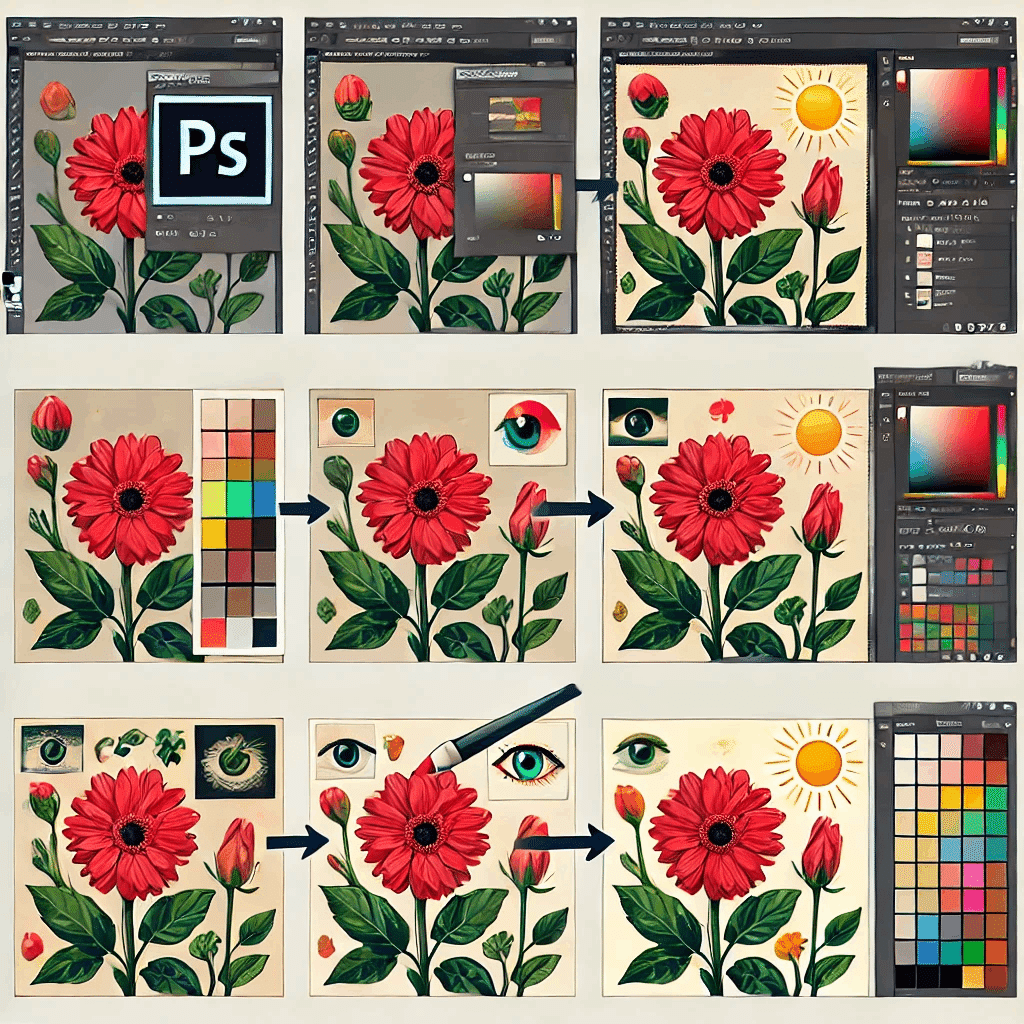
実例: Photoshopでのプロンプト生成手順
シンプルな画像から始める:複雑な画像よりも、シンプルな構図の画像で解析を練習する。
主要な要素に集中する:画像全体ではなく、特に目立つ要素(色、形、質感)を分析する。
無料ツールを活用する:初心者向けの無料画像解析ツールを使うと、手軽に始められます。
画像をPhotoshopにインポート
まず、解析したい画像をPhotoshopに取り込みます。ここでは、花の写真を使用します。
オブジェクト選択ツールで主要なオブジェクトを選択
オブジェクト選択ツールを使って、画像内の目立つ要素(この例では花)を選択し、強調表示します。
スポイトツールで色を分析
スポイトツールとカラーピッカーを使って、花の色や葉の色を抽出し、主要な色(赤、緑、黄など)を把握します。
観察結果を元にプロンプトを作成
解析した情報をもとにプロンプトを書きます。たとえば、「A red flower with green leaves under bright sunlight」のように、選択したオブジェクトや色を含めた具体的なプロンプトを生成します。
このプロセスにより、画像から得られた情報をもとに、効果的なプロンプトを作成できます。
8: 生成AIの今後と最新トレンド
8-1: 2024年の新機能と対応
2024年には、AIツールに新たな機能が多数追加されると予想されています。特に注目されるのは以下の機能です。
リアルタイム編集機能:生成中にプロンプトを変更して即座に反映。
高度なスタイル転送:異なるアートスタイルを簡単に適用できる機能。
8-2: 進化するAI技術の紹介
最新のAI技術の進化により、画像生成の精度が向上しています。
ノイズ低減技術:よりクリアで高品質な画像が生成可能に。
ユーザーインターフェースの改善:生成の手順が簡単になり、初心者でも操作しやすい。
8-3: これからのAIイラスト生成の可能性
将来のAIイラスト生成には、多くの可能性が秘められています。
個人の好みに合わせたカスタマイズ:ユーザーが生成するスタイルをAIが学習し、次回以降の生成に反映。
新しいクリエイティブ分野の開拓:広告やゲームデザイン、教育分野などでの活用が期待されます。
9: プロンプト作成の具体的テクニック
9-1: 英語プロンプトの活用法
英語でプロンプトを作成すると、生成AIが対応できる範囲が広がります。英語で書く際のポイントは以下の通りです。
シンプルで明確な指示を心がける:長すぎる文章は避け、簡潔に伝えたい内容をまとめる。
特定のキーワードを意識する:「realistic」「fantasy」「neon」などのキーワードでスタイルや雰囲気を指定。
9-2: ずばり!伝わる表現の選び方
効果的なプロンプトを作るための表現方法を紹介します。
具体的な名詞や形容詞を使う:たとえば「red rose」ではなく「velvety red rose」など詳細に記述する。
色彩や動きも含める:色合いや動作を表現することで、AIがイメージをより正確に捉えます。
構図に関する指示を加える:「close-up」「landscape orientation」など。
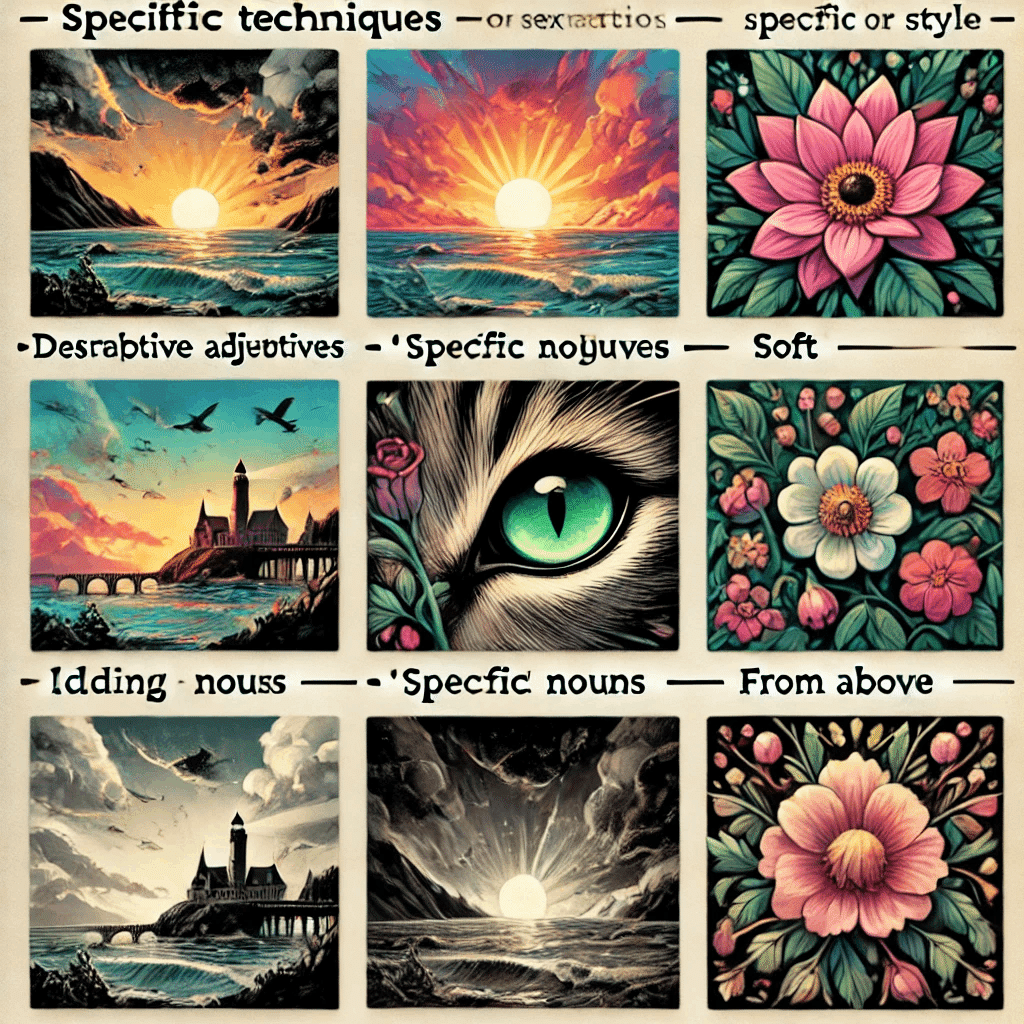
形容詞を使って雰囲気やスタイルを指定する
例: 「A vibrant sunset over the ocean」では、鮮やかな雰囲気を強調。
具体的な名詞を使って主題を明確にする
例: 「A medieval castle surrounded by fog」では、城を主題として明確にしています。
構図の詳細を含める
例: 「A close-up of a cat's face with green eyes」では、クローズアップのような構図の指示を追加。
これらのテクニックでプロンプトの精度を高め、AI画像生成をよりコントロールしやすくなります。
9-3: 成功するプロンプトの事例分析
成功したプロンプトの具体例を分析し、どのような工夫がされているかを見ていきましょう。
「A futuristic cityscape at night, with neon lights and a rainy atmosphere」:具体的な状況と環境が詳細に記述されている。
「A close-up portrait of a young woman, in Renaissance style, with soft lighting」:スタイルと光の表現が明確。
「A dragon flying over a medieval castle, sunset in the background」:動きのあるシーンを描写するためのキーワードが盛り込まれている。
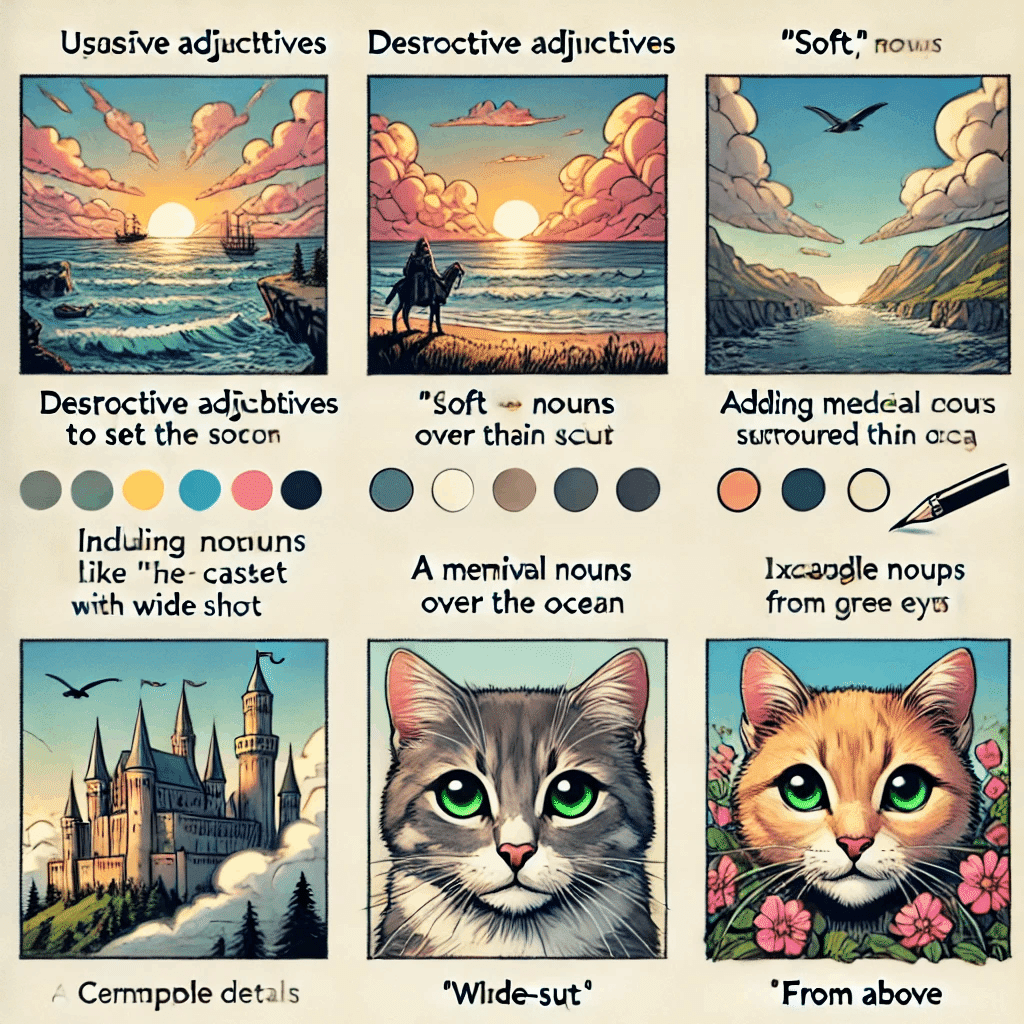
まとめ: 初心者でもできる画像生成AIプロンプト作成のヒント集パート2
今回のパート2では、初心者でもできる具体的なプロンプト作成のテクニックや、AIを活用して高品質なイラストを生成するためのコツを学びました。以下のポイントが重要です。
高品質なイラストを生成する方法
詳細なプロンプトを作成し、ツールを使い分けることで、より理想的な画像を生成できます。
具体的なイメージ表現の技術
形容詞、名詞、構図の情報を組み合わせて、イメージを正確に伝えるプロンプトを作成しましょう。
雰囲気や表情を強調するテクニック
照明や色彩の指定でムードを設定し、感情を反映させた画像を作り出す方法を学びました。
画像からプロンプトを生成する方法
画像解析ツールを活用し、AIツールで効率的な作業プロセスを取り入れることで、初心者でも高品質なプロンプトを作成できます。
これらの技術を駆使して、AI画像生成の精度を高め、よりクリエイティブな作品を作り上げましょう。
次回予告
次回は、**「画像解析ツールを使ったプロンプト作成の実践ガイド」**をお届けします。画像解析ツールを使って画像からプロンプトを生成する具体的な手法や、ツールの選び方、活用のコツを詳しく解説します。初心者向けの簡単なステップも紹介するので、さらに実践的なスキルを身につけましょう。
